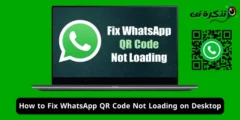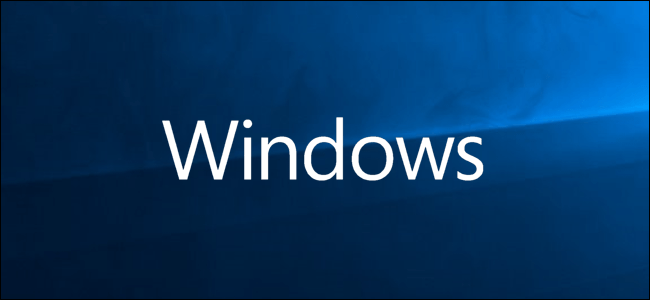Agus tha grunn adhbharan ann airson faidhlichean siostam a bhith truaillte, agus a ’mhòr-chuid den ùine, tha e cha mhòr do-dhèanta na faidhlichean coirbte a rèiteachadh le làimh.
Na gabh dragh oir an seo chan e dìreach aon fhuasgladh a th ’againn ach mòran fhuasglaidhean air an duilgheadas seo.
Dèan càradh air Windows 10 le bhith a ’càradh faidhlichean truaillte
1. DEC
Is e inneal a th ’ann an DISM (Cleachdadh Ìomhaigh agus Seirbheis Riaghlaidh) as urrainn faidhlichean siostam coirbte a chàradh sa bhad.
Faodaidh tu an inneal seo a chleachdadh tro Command Prompt le bhith a ’leantainn nan ceumannan a chaidh a thoirt seachad:
- An toiseach, ruith Prompt Command agus admin Le bhith a ’lorg air a’ chlàr Start ron fhacal “CMD” no “Command Prompt.”

- taip an àithne DISM / Air-loidhne / Cleanup-Image / RestoreHealth agus brùth ENTER
 ( nota: Ma nochdas mearachd, dèan cinnteach gun ruith Command Prompt mar rianadair.
( nota: Ma nochdas mearachd, dèan cinnteach gun ruith Command Prompt mar rianadair.
Agus mura h-urrainn dhut an àithne a ruith fhathast, thoir sùil air an do rinn thu leth-bhreac ceart dheth.) - A-nis, bu chòir dhut feitheamh gus an ruig am pròiseas càraidh 100%. Dh ’fhaodadh gun toir e 10 gu 15 mionaid airson a chrìochnachadh, mar sin bi foighidneach.
As dualtaiche, thèid an duilgheadas agad a rèiteach nuair a bhios tu ag ath-thòiseachadh do choimpiutair às deidh dhut an àithne DISM a ruith.
Ach, ma tha an duilgheadas fhathast ann, gluais air adhart chun ath cheum.
2.SFC
SFC Tha (System File Checker) cuideachd na inneal Windows, a bhios a ’sganadh do choimpiutair airson faidhlichean coirbte sam bith agus gan càradh leotha fhèin.
Faodaidh tu faighinn chun inneal seo le bhith a ’leantainn nan ceumannan seo:
Cudromach:
Ann Windows 10 , feumar inneal a ruith DISM Mus gluais thu gu inneal SFC.
- Gus an inneal a chleachdadh SFC Ruith òrdugh gu sgiobalta air a ’choimpiutair mar rianadair.
- A-nis, taip an àithne sfc / scanow Ann an uinneag CMD agus brùth ENTER .

- Tòisichidh scan an t-siostaim a-nis, agus bheir e dà mhionaid airson a chrìochnachadh.
Nuair a bhios an scan deiseil, gheibh thu aon de na teachdaireachdan a leanas.
Cha do lorg Dìon Ghoireasan Windows brisidhean iomlanachd.
Cha do lorg Dìon Ghoireasan Windows brisidhean iomlanachd.
Tha an teachdaireachd seo a ’ciallachadh nach do lorg SFC faidhlichean coirbte sam bith air an t-siostam agad.
Mar sin, tha an Windows 10 agad ann an staid foirfe.
Windows Cha b ’urrainn do dhìon ghoireasan an obair a chaidh iarraidh a choileanadh.
cha b 'urrainn Windows Dìon Goireasan Dèan an obair a chaidh iarraidh.
Mas e seo an teachdaireachd a tha a ’nochdadh air beulaibh thu, is dòcha gum feum thu scan SFC a ruith le bhith a’ ruith Windows 10 ann am modh sàbhailte .
Lorg Windows Resource Protection faidhlichean coirbte agus chaidh an càradh gu soirbheachail. Tha mion-fhiosrachadh air a thoirt a-steach don CBS. Log % WinDir% LogsCBSCBS.
Lorg Dìon Ghoireasan Windows faidhlichean coirbte agus chaidh an càradh gu soirbheachail. Tha mion-fhiosrachadh air a thoirt a-steach CBS. Log % WinDir% Logaichean CBS CBS .
Tha an teachdaireachd seo a ’nochdadh sin Chaidh duilgheadas sam bith leis an Windows PC agad fhuasgladh . Mar sin, ath-thòisich an coimpiutair agad, an dòchas gun obraich e gu math.
Lorg Windows Resource Protection faidhlichean coirbte ach cha robh e comasach dhaibh cuid dhiubh a chàradh. Tha mion-fhiosrachadh air a thoirt a-steach CBS. Log % WinDir% Logaichean CBS CBS .
Anns a ’chùis seo, chan eil roghainn agad ach na faidhlichean ùra a chuir an àite na faidhlichean millte le làimh.
3. Càradh Tòiseachaidh Windows
Faodaidh tu Càradh Tòiseachaidh a dhèanamh ann an Windows 10 ma tha thu den bheachd gu bheil do PC a ’toirt nas fhaide na àbhaisteach ri bròg . Ach, feumaidh faighinn chun roghainn seo beagan obrach dhut. Na gabh dragh, lean na ceumannan seo agus thèid do dhèanamh ann am mionaidean:
- Cùm an iuchair SHIFT air a ’mheur-chlàr agad agus cliog air a’ phutan Ath-thòiseachadh anns na Roghainnean Cumhachd.

- A-nis, air an scrion boot, tagh roghainn lorg na mearachdan agus fuasgladh fhaighinn air .

- An ath rud, tap air Roghainnean adhartach .

- Mu dheireadh, tagh Càradh tòiseachaidh gus tòiseachadh air a ’phròiseas càraidh.

bheir Fix Windows 10 a ’tòiseachadh beagan ùine Gus an duilgheadas agad a rèiteachadh, mar sin a-nis chan eil roghainn agad ach feitheamh. Cuideachd, ma tha e ag ràdh nach robh e comasach dha do dhuilgheadas a chàradh, tha teansa ann nach robh dad ceàrr air Windows 10 air do PC.
4. Ath-nuadhachadh Siostam Windows
A ’cleachdadh feart ath-nuadhachadh Windows, Faodaidh tu staid a ’choimpiutair agad a thilleadh gu àm eile . Ach, gus am feart seo a chleachdadh, feumar System Restore a chomasachadh air Windows 10 agus àite ath-nuadhachadh a chruthachadh san àm a dh ’fhalbh. Agus mura h-eil puing ath-nuadhachadh ann, gu mì-fhortanach, chan urrainn dhut am feart seo a chleachdadh.
Ach, ma tha thu fortanach gu leòr puing ath-nuadhachadh a bhith agad, faodaidh tu Windows System Restore a chleachdadh gus Windows 10 a chàradh air PC. Cuideachd, is dòcha gu bheil e comasach gu bheil siostam obrachaidh Windows no cuid de thagraidhean air puing ath-nuadhachadh a chruthachadh gu fèin-ghluasadach, as urrainn dhut a chleachdadh.
5. Ath-shuidheachadh Windows 10
Mura h-eil gin de na dòighean gu h-àrd ag obair dhut le cothrom sam bith, faodaidh tu Windows 10 ath-shuidheachadh air do PC. Le bhith a ’dèanamh sin, tillidh tu do choimpiutair gu staid àbhaisteach an fhactaraidh aige le bhith ag ath-shuidheachadh Windows 10.
Tha seo a ’ciallachadh gun tèid a h-uile aplacaid, ach a-mhàin an fheadhainn a thàinig ro-stàlaichte le Windows 10, a thoirt air falbh.
Ach, feumaidh tu co-dhùnadh a bheil thu airson an dàta pearsanta agad a chumail no a dhubhadh às gu tur.
Agus eadhon ma roghnaicheas tu an dàta agad a chumail, tha mi fhathast a ’moladh gun cuir thu taic ris a h-uile faidhle cudromach mar rabhadh.
Is e aon de na dòighean as fheàrr air faighinn cuidhteas malware sam bith agus mar sin mearachd sam bith a cheartachadh sa choimpiutair agad.
Mar sin, b ’iad sin a h-uile modh a dh’ fhaodadh tu a thaghadh gus faidhlichean truaillte a chuir air Windows 10.
Agus mura do dh ’obraich gin de na modhan sin dhut, an uairsin chan eil roghainn agad ach Windows 10 ath-shuidheachadh gu tur air do PC.